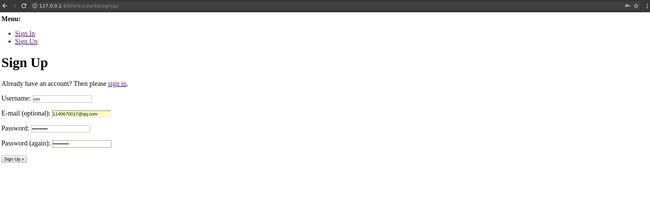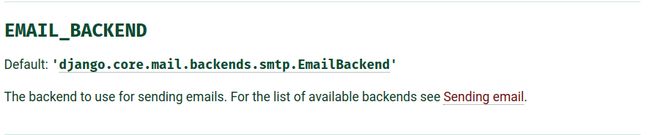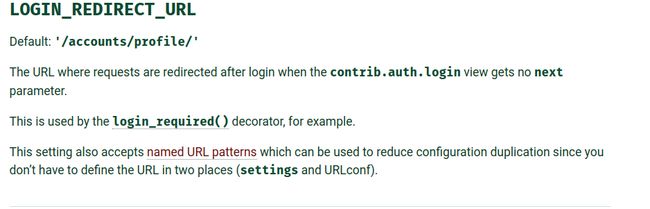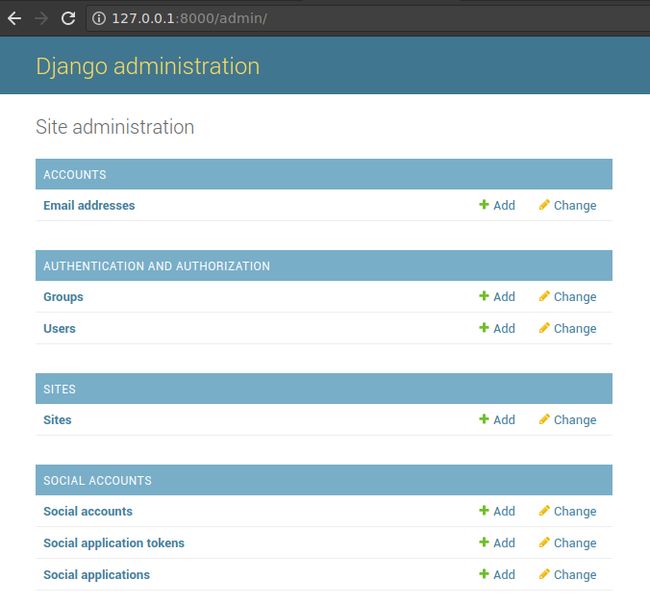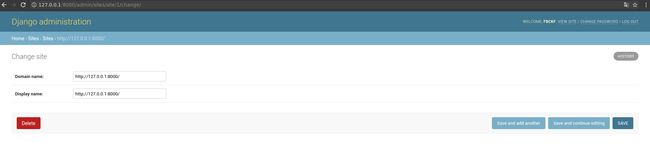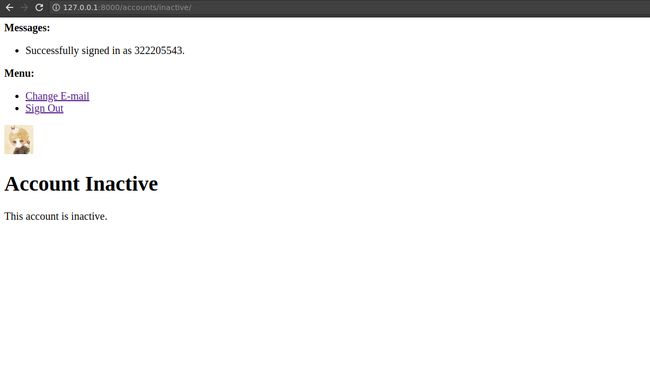django-allauth
django-allauth 类似于自带的 auth 用于处理身份验证、注册、帐户管理以及第三方(社会)帐户身份验证
- 安装
$ pip install django-allauth
- 配置 setting.py
# settings.py
...
INSTALLED_APPS = [
...
'django.contrib.auth',
'django.contrib.sites',
'allauth',
'allauth.account',
'allauth.socialaccount',
...
]
AUTHENTICATION_BACKENDS = (
...
# auth 身份验证 与 allauth 无关
'django.contrib.auth.backends.ModelBackend',
# allauth 身份验证
'allauth.account.auth_backends.AuthenticationBackend',
)
TEMPLATES = [
{
'BACKEND': 'django.template.backends.django.DjangoTemplates',
'DIRS': [],
'APP_DIRS': True,
'OPTIONS': {
'context_processors': [
...
# allauth 需要 django 提供这个处理器
'django.template.context_processors.request',
],
},
},
]
SITE_ID = 1
...
- 配置 urls.py
# urls.py
from django.contrib import admin
from django.urls import path, include
urlpatterns = [
path('admin/', admin.site.urls),
path('accounts/', include('allauth.urls')),
]
- 数据库迁移
$ python manage.py migrate
- 测试
$ python manage.py runserver
在浏览器中输入 http://127.0.0.1:8000/accounts/login/ 查看
页面比较简陋,可以在 allauth/templates 目录中进行修改,测试的话就比较随意啦。在登陆页面中,可以直接使用帐号密码进行登陆,帐号密码需要注册,点击 Sign Up进行注册
这里有个问题需要注意一下,在填写完表单之后点击注册按钮,会返回一个 ConnectionRefusedError 的错误页面,allauth 在注册用户时,会给用户填写的邮箱发送一封激活邮件,而这里并没有配置好邮箱系统,所以发送失败。需要进行一下配置
# setting.py
...
# smtp 服务器
EMAIL_HOST = 'smtp.163.com'
# 一般默认端口是 25
EMAIL_PORT = 25
#帐号
EMAIL_HOST_USER = '[email protected]'
# 授权码(注意不是密码)
EMAIL_HOST_PASSWORD = '*******'
# 默认显示的发送人
DEFAULT_FROM_EMAIL = EMAIL_HOST_USER
...
django 默认发送邮件的后端是 smtp
之后注册成功就会在填写的邮箱中收到一封激活邮件(找不到可以在垃圾箱中看一下),点击连接可以激活帐号,也可以在配置的邮箱帐号中查看已发送的邮箱。
注册成功之后会自动登陆该帐号,登陆成功 django 会将页面跳转到 http://127.0.0.1:8000/accounts/profile/ ,返回的是一个Page not found的页面,因为这个视图还没有编写。怎么解决?方法有两个,第一自己动手编写这个视图,第二,更改 django 登陆成功后重定向的 url。
django 默认重定向的 url 是 /accounts/profile/,setting.py中可以修改
# settings.py
...
# 这里是随便写的一个 也可以是 /accounts/logout/ 测试比较随便
LOGIN_REDIRECT_URL = '/accounts/inactive/'
...
再次登陆 http://127.0.0.1:8000/accounts/login/ 就会跳转到 /accounts/inactive/ 页面
Github 登陆
- 创建一个 OAuth Apps
在 https://github.com/settings/developers 中新建一个 OAuth Apps
这里要注意一下 Authorization callback URL 的填写,必须是 /accounts/github/login/callback/结尾,前面则和 Homepage URL一样,创建成功之后会得到一个 Client ID和一个 Client Secret(基于 OAuth 协议),通过这连个值,可以获得授权。
- 修改 settinggs.py
allauth 支持多种第三方账户登陆,只需要在 settings.py 中的 INSTALLED_APPS 注册需要哦应用就可以了
# settings.py
...
INSTALLED_APPS = [
...
# github 登陆
'allauth.socialaccount.providers.github',
...
]
...
更多应用可以查看文档
- 超级用户
$ python manage.py createsuperuser
创建超级用户之后进入 http://127.0.0.1:8000/admin/
- 增加站点
点击 Sites 将 exampple.com 修改为 http://127.0.0.1:8000/
- 增加 Social applications
- 测试
直接打开登陆页面 http://127.0.0.1:8000/accounts/login/ 如果超级用户账户还在登陆的话,会跳转到之前设置的 /accounts/inactive/ 页面,直接点击 Sign Out 注销登陆,再次打开登陆页面
点击 Github,因为之前在 Github 网站上创建 OAuth apps 时已经登陆了账户,所以会自动授权登陆,不然就会要求输入账户密码
- 获取头像

或者
# user 是登陆之后, django 在后台创建的一个对象
user.socialaccount_set.first().get_avatar_url()
百度登陆
- 创建工程
百度登陆和 Github 差不多,也是需要在 百度开发者中心 创建一个应用获取两个 key
这里还要填写好授权回调页 http://127.0.0.1:8000/accounts/baidu/login/callback/
- 配置 settings.py
# settings.py
...
INSTALLED_APPS = [
...
'allauth.socialaccount.providers.baidu',
...
]
- 增加 Social applications
和之前 Github 一样,但是注意 Provider 一项要选择 Baidu
&esmp;增加 Social applications 之后就可以在登陆页面找到 Baidu 的登陆按钮
新浪微博和腾讯QQ需要用到身份证审核,恰好最近身份证过期拿去更换,申请不了,只能下次在完成